Con más de 3.900 juegos para elegir, Nintendo Switch es la videoconsola más querida. Super Mario Bros, Dock Hunt, Hades, Zelda, u otros, Nintendo te mima con opciones y entretenimiento con cada uno de sus juegos. Sin embargo, los 32 GB de almacenamiento interno se quedan cortos para una consola de juegos con una vasta biblioteca, cuando se trata de almacenamiento. La memoria ampliable hasta 2 TB es útil, pero las tarjetas SD son propensas a la corrupción y la pérdida de datos. Como resultado, hay varias quejas de borrado accidental o pérdida de datos de juegos de las tarjetas microSDHC y microSDXC de Switch.
¿Por qué se pierden los archivos de datos del juego?
A menudo, para liberar espacio en Nintendo Switch, puede que borres accidentalmente datos de partidas guardadas que podrías necesitar en el futuro. A veces, formatear o restablecer de fábrica sin hacer una copia de seguridad de los juegos también puede provocar la pérdida de archivos de juegos. Además, las tarjetas microSD utilizadas en tu Switch pueden corromperse, dañarse o infectarse con virus y provocar la pérdida de archivos de juegos.
 Recuperar datos de juegos en Nintendo Switch
Recuperar datos de juegos en Nintendo Switch
Este post comparte cómo recuperar archivos de juegos borrados de tarjetas microSD de Nintendo Switch y Switch Lite utilizando los métodos correctos:
- Método 1: Recuperar los datos guardados de Nintendo Switch de la copia de seguridad en la nube
- Método 2: Recupera los datos de Nintendo Switch desde tu copia de seguridad local
- Método 3: Volver a descargar el juego eliminado en Nintendo Switch
- Método 4: Ejecutar chkdsk para arreglar tarjeta SD Switch corrupta y recuperar datos
- Método 5: Recuperar datos borrados de Nintendo Switch con un software
Pero antes debes saber cómo proteger los datos de tus juegos utilizando las soluciones de copia de seguridad de Nintendo.
Cómo hacer una copia de seguridad de los juegos de Nintendo Switch para una recuperación óptima
Es crucial hacer copias de seguridad de los juegos de Nintendo Switch para minimizar la situación de pérdida de datos. Nintendo ofrece servicios de copia de seguridad en la nube. También te permite hacer copias de seguridad de los juegos en una unidad de almacenamiento externa.
Puntos a tener en cuenta:
- Solo se pueden hacer copias de seguridad de los datos de las partidas guardadas en la nube de Nintendo y no en ningún soporte externo.
- Puedes copiar o transferir a la tarjeta microSD los vídeos de juego y las capturas de pantalla que hayas realizado y utilizarlos como copia de seguridad.
- No puedes guardar los datos del software del juego desde la memoria del sistema de la consola a la tarjeta microSD.
- Nintendo no admite datos de guardado en la nube para todos sus juegos. Aquí tienes una lista de los juegos de Nintendo compatibles con el servicio de copia de seguridad en la nube.
Copia de seguridad de juegos de Nintendo Switch en la nube
El servicio Nintendo Switch Online proporciona almacenamiento en la nube para hacer copias de seguridad de una gran cantidad de datos de guardado de sus juegos. En caso de robo, pérdida o rotura de Nintendo Switch, la nube es la mejor forma de recuperar tus archivos de juego.
Suscríbete a Nintendo Switch Online para utilizar su servicio de guardado de datos en la nube. Una vez suscrito, todos los juegos compatibles se guardarán automáticamente en la nube.
Copia de seguridad de los archivos de juegos de Switch en una tarjeta microSD
Nintendo Switch tiene una función para transferir juegos descargados de la memoria de la consola a la tarjeta microSD. Desde la pantalla de inicio, ve a System Settings > Data Management> Move data between console/microSD card > Move to microSD card. Selecciona los juegos que quieras transferir y haz clic en "Move Data". Puedes copiar los datos de estos juegos en la tarjeta microSD a tu ordenador.
Nintendo propone utilizar Windows PC, ya que este proceso puede no funcionar perfectamente en Mac u otras consolas.
Recuerda que los datos de guardado del juego no se moverán a la tarjeta microSD, sólo se transfieren los vídeos, las capturas de pantalla y otros archivos del juego.
Cómo recuperar archivos de juegos borrados de la tarjeta SD de Nintendo Switch
La copia de seguridad es fundamental para recuperar los datos perdidos de los juegos de Nintendo. Sin copia de seguridad disponible, un software de recuperación puede ayudar a restaurar los archivos de juegos de la tarjeta de memoria Switch. Puede recuperar datos guardados de juegos, vídeos, fotos y otros archivos utilizando las soluciones de recuperación adecuadas que se indican a continuación:
Método 1: Recuperar datos de partidas guardadas de Nintendo Switch desde la copia de seguridad en la nube
Los usuarios de Nintendo Switch o Nintendo Switch Lite pueden recuperar los datos guardados desde una copia de seguridad en la nube. Para ello, debes tener una suscripción activa a Nintendo Switch Online y haber realizado al menos una copia de seguridad de tus partidas en la nube.
Sin embargo, la descarga de archivos de juegos desde la copia de seguridad en la nube de Nintendo sobrescribirá y borrará los datos actuales de tu tarjeta SD. Pero se puede evitar la situación de pérdida de datos mediante la adopción de la copia de seguridad antes de restaurar los archivos de juegos anteriores de la nube.
A continuación se presentan las 3 maneras que usted puede tratar de conseguir guardar los datos de nuevo en Switch de la nube:
- Descargar copia de seguridad desde el menú del programa
- Descargar una copia de seguridad desde Configuración del sistema en el menú Inicio
- Descarga automática de datos guardados en modo de reposo
- En el menú Inicio, selecciona el icono del juego del que quieras recuperar los datos de la copia de seguridad.
- Pulsa los botones -/+ de los Joy-Con para abrir el menú de software.
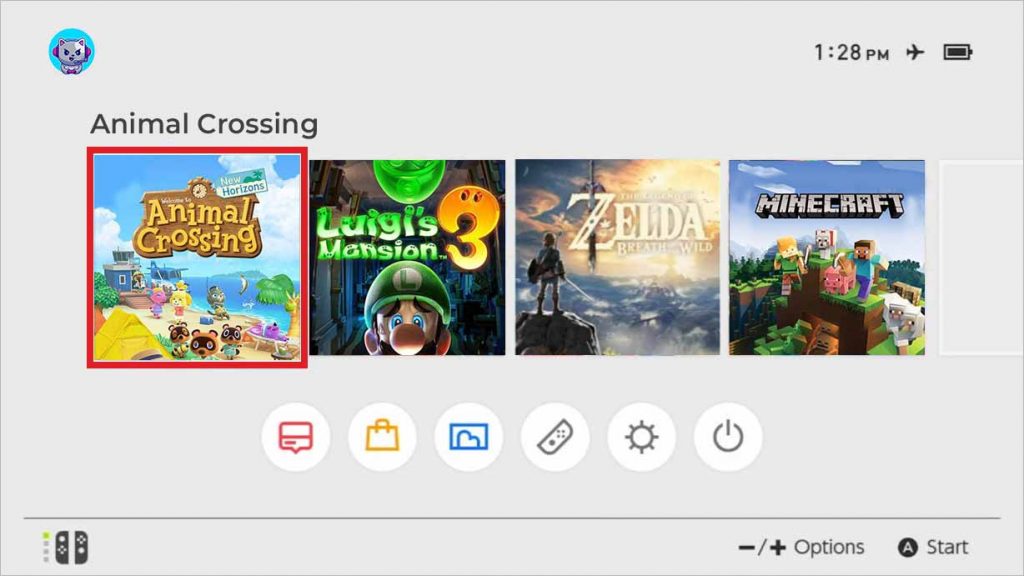 Figura: Menú de inicio de Nintendo Switch
Figura: Menú de inicio de Nintendo Switch
- En el menú de software del juego, selecciona Guardar nube de datos.
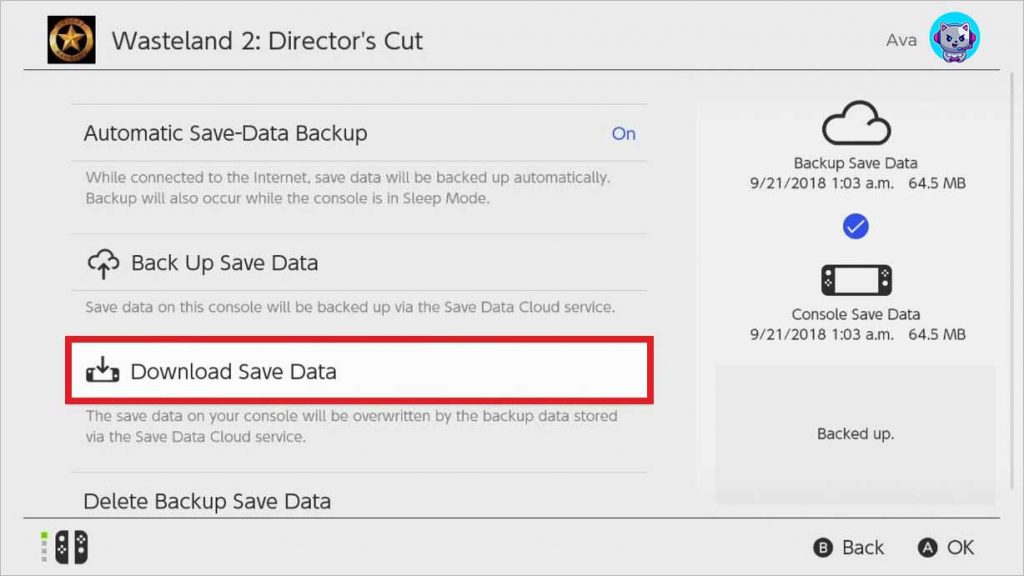 Figura: Opción "Descargar datos guardados
Figura: Opción "Descargar datos guardados
- Seleccione el usuario y haga clic en Descargar Guardar Datos.
- En el menú Inicio, seleccione Configuración del sistema.
- Seleccione Gestión de datos > Guardar nube de datos.
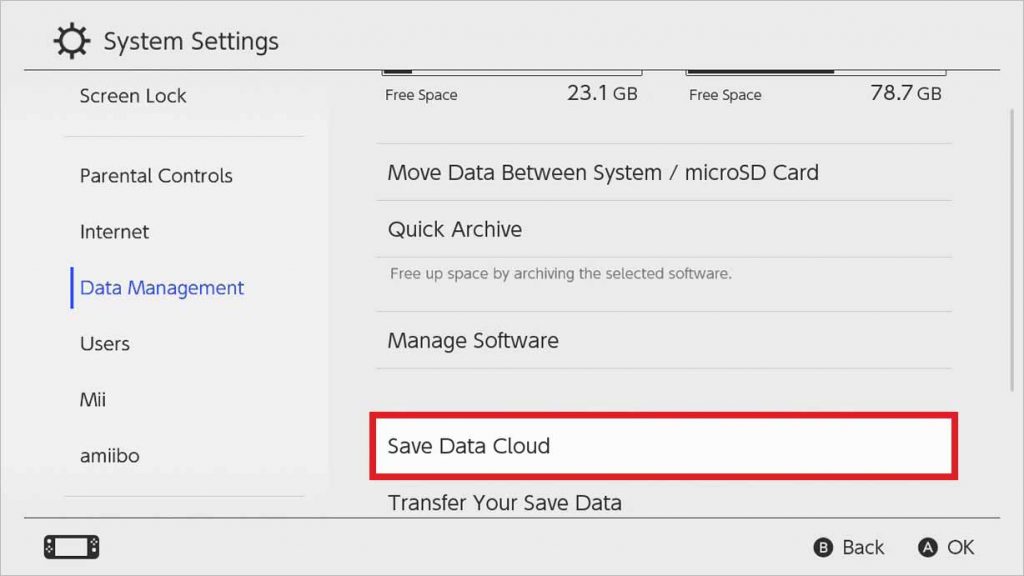 Figura: Ventana de Ajustes de Sistema de Nintendo Switch
Figura: Ventana de Ajustes de Sistema de Nintendo Switch
- Seleccione la cuenta de usuario. Seleccione el archivo de copia de seguridad que desea descargar.
- Seleccione Descargar Guardar datos.
- Pon la consola en modo reposo. Asegúrate de que Internet está encendido.
- Comienza la descarga automática de la copia de seguridad en la nube. Espera hasta que la copia de seguridad de los juegos se haya descargado por completo. Puede tardar algún tiempo, hasta entonces deja la consola en modo de reposo.
Método 2: Recuperar datos de Nintendo Switch desde una copia de seguridad local
Nintendo Switch te permite crear copias de seguridad locales en PC o Mac. Si has creado la copia de seguridad de los archivos de tus juegos, utilízala para recuperar datos de juegos de Nintendo Switch.
Sin embargo, no transfieras ni copies directamente los archivos de copia de seguridad a la tarjeta microSD de tu Nintendo Switch. Esto sobrescribirá y borrará sus datos de juego actuales. Utiliza una tarjeta microSD nueva y formateada para restaurar los datos de la copia de seguridad local.
Ahora transfiere los archivos de la copia de seguridad del ordenador a Nintendo Switch a través de la tarjeta microSD.
Pasos: Cómo recuperar datos guardados en Nintendo Switch desde copia de seguridad local:
- Conecta la tarjeta SD nueva o formateada de Nintendo Switch al ordenador mediante un lector de tarjetas.
- Abre la tarjeta microSD en tu ordenador.
- Copie la carpeta de copia de seguridad guardada en su ordenador en la tarjeta SD.
- Expulsa la tarjeta SD del ordenador e insértala en la consola Nintendo Switch.
- Enciende la consola y accede a los juegos recuperados.
Método 3: Volver a descargar el juego eliminado en Nintendo Switch
¿Has borrado un juego en Nintendo Switch y también has perdido la copia de seguridad? Vuelve a descargar el juego eliminado desde Nintendo eShop. También puedes recuperar la copia de seguridad del juego.
Puedes volver a descargar el juego utilizando la misma Cuenta Nintendo con la que lo compraste originalmente.
Pasos para volver a descargar un juego eliminado de Nintendo Switch desde eShop:
- Accede a Nintendo eShop desde la pantalla de inicio.
- Selecciona el icono de tu foto en la esquina superior derecha.
- Seleccione Volver a descargar en el panel izquierdo. Aparecerá una lista de tus compras.
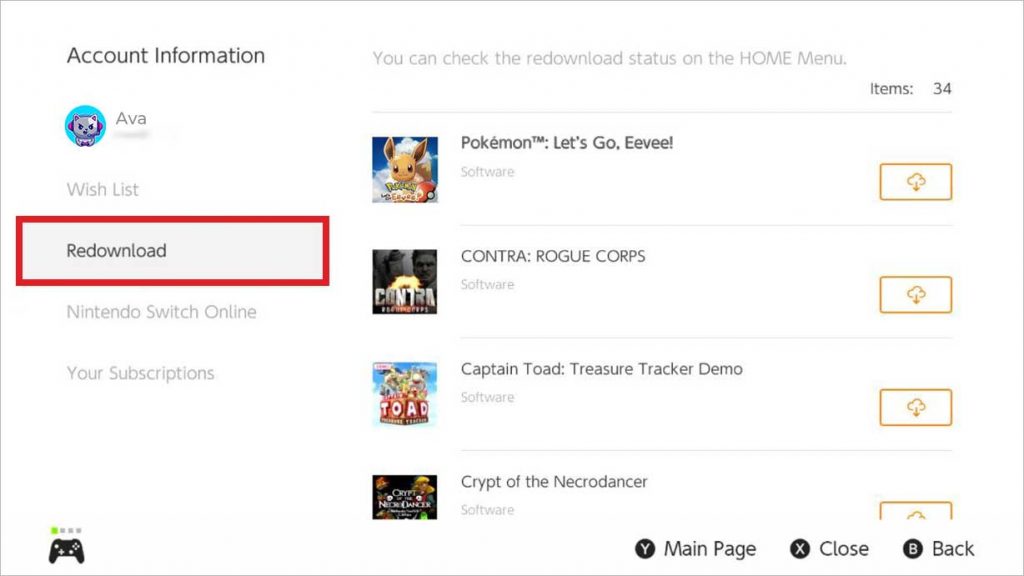 Figura: Ventana de descarga de juegos
Figura: Ventana de descarga de juegos
- Selecciona el juego que quieres volver a descargar. Haz clic en el icono naranja de la nube. Se volverá a descargar el juego eliminado.
- El juego volverá a aparecer en el menú Inicio.
Método 4: Ejecutar chkdsk para arreglar tarjeta SD Switch corrupta y recuperar datos
Si la tarjeta SD de Nintendo Switch es inaccesible o muestra un error, intenta solucionar el problema utilizando el comando de comprobación de disco de Windows. El comando chkdsk ayuda a escanear la unidad de almacenamiento en busca de errores del sistema y corrige la tarjeta SD corrupta.
Pasos para reparar la tarjeta SD corrupta de Nintendo Switch y recuperar los datos de los juegos:
- Conecta la tarjeta SD de Nintendo Switch al PC.
- Abre Este PC o Mi PC.
- En Dispositivos con almacenamiento extraíble, anota la letra de unidad asignada a la tarjeta SD de Nintendo Switch.
- En el cuadro de búsqueda de Windows, escriba "cmd".
- Haga clic con el botón derecho en cmd y seleccione Ejecutar como administrador.
- Se abrirá una ventana de comandos. Escribe "chkdsk" seguido de la letra de la unidad de la tarjeta SD de Nintendo Switch, dos puntos y /f. (por ejemplo, chkdsk E: /f). Pulsa Intro. Chkdsk buscará errores e intentará solucionarlos.
- Ahora extrae y vuelve a conectar la tarjeta SD de Nintendo. Comprueba si puedes acceder a los archivos de juegos almacenados en ella. Si no es así, utiliza un software de recuperación de tarjetas SD para recuperar los juegos almacenados en la tarjeta SD de Switch.
Método 5: Recuperar datos borrados de Nintendo Switch con un software
Se han borrado los datos guardados de Nintendo Switch. Has formateado por error la tarjeta microSD de la consola. Aparece un mensaje de error en la tarjeta SD de Switch cuando intentas exceder sus datos. O, para colmo de males, no hay copia de seguridad de los juegos de Nintendo en la nube o en la unidad local.
En todas estas situaciones sombrías y más, obtener un software avanzado de recuperación de tarjetas SD. Debe ser compatible con la recuperación de archivos de juegos desde tarjetas microSD de alta velocidad utilizadas en Nintendo Switch y Nintendo Switch Lite.


Un software como Stellar Photo Recovery puede restaurar fotos de juegos, vídeos, capturas de pantalla, etc. perdidos o eliminados de tarjetas de memoria Nintendo dañadas y con errores. Sin embargo, se recomienda probar primero la demo gratuita del software de recuperación de tarjetas SD de Nintendo. La versión de prueba gratuita muestra los archivos de juegos recuperables.
Conclusión
Usted no quiere perder sus juegos favoritos debido a la pérdida de datos. Lo mejor es hacer una copia de seguridad de los juegos de Nintendo Switch, preferiblemente en la nube de Nintendo. La suscripción online de Nintendo Switch te permite hacer copias de seguridad de todos tus datos de partidas guardadas, capturas de pantalla y vídeos.
Si se han borrado los datos de guardado de tu Nintendo Switch y has perdido los archivos de copia de seguridad, vuelve a descargarlos desde Nintendo eShop. La descarga no solo restaura el juego en el menú de inicio de la consola, sino que también recupera la copia de seguridad de los datos.
Sin embargo, en ausencia de copia de seguridad o si ha eliminado los archivos de juegos de la tarjeta microSD, pruebe un software de recuperación de tarjetas SD. Una herramienta profesional de recuperación de archivos de juegos puede recuperar de forma segura sus vídeos de juegos borrados o perdidos, fotos, capturas de pantalla, etc., de la tarjeta microSD de Nintendo Switch en poco tiempo.
Was this article helpful?